

chico2611
Tipo de Conteúdo
Perfis
Fóruns
Atualizações
Quizzes
Store
Posts postados por chico2611
-
-
Man' tipo so descordo dos lvls de ellia e Xenia teria de ser assim
28~42 Ellia
43~75 Xenia
por quer apartir do 25 ate o 42 as missoes so sao em ellia no caso daria mais xp que xenia ^^
ja as missoes de xenia começam a partir do lvl 43 tendeu meu raciocinio? assim q eu upo mais rapido *-*
Mas tipo gostei do tópico muito organizado parabens ;D
Sign'*

Last's*


Fãn userbar

-
aki em casa nao consigo baixar no megaupload,download limit execed alguem pode me ajuda^^:[/size][/font]
Tem um jeito facil de burla isso tipo se vc tem modem e sua net for banda larga é so vc desligar o modem e religar q resolve ^^
Sign'*

Last's*


Fãn userbar
É necessário se cadastrar para acessar o conteúdo.- Entre
- ou
- Cadastre-se
-
Man' Fica quieto ta pq o q tem ai é o seguinte download de um hack ja o rapaz do bem aki fez um tuto de onix meu nao fala merd@ sem saber ;D
Sign'*

Last's*


Fãn userbar
É necessário se cadastrar para acessar o conteúdo.- Entre
- ou
- Cadastre-se
-
Bom trarei nesse Tuto como baixar aquivos dos seguintes sites de uploads ja que alguns members nao estao conseguindo ;D
Indice
Megaupload
Rapidshare
Sendspace
4shared
Easyshare
Comentarios
MEGAUPLOAD
1º Clica no link q vc quer baixar do megaupload depois assim q carregar o site olha no painel a esquerda >>>>> um pouco acima vai ter 4 letras digite-as na caixinha branca ao lado ;D
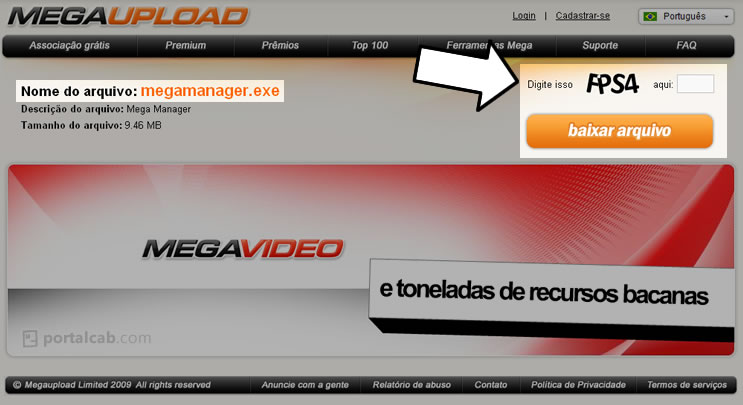
2º Espere 50 seg pra fazer o download do arquivo lembrando que se vc for usuario premium vc nao precisa esperar ^^
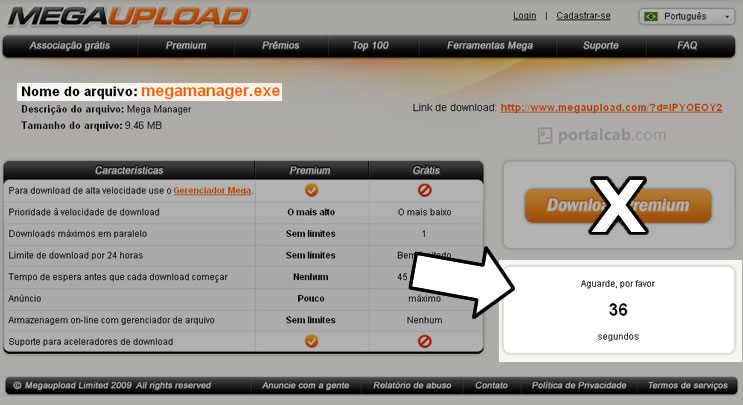
3º pronto agora é so clicar em download comum e pronto o seu navegador ira abrir uma janela pra vc aceitar fazer o down ^^

Lembrando que no megaupload do da pra fazer 1 download de cada vez
RAPIDSHARE
1º Clica no link q vc quer fazer o donwload espere carregar o site quando carregar vai em free user
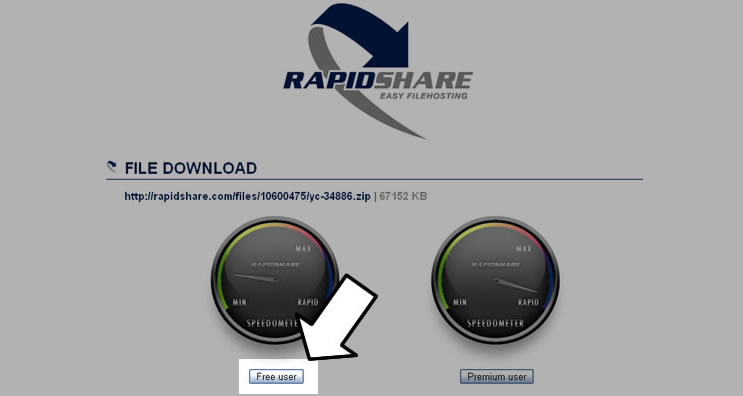
2º logo em seguinda dependendo do tamanho do arquivo vc tem q esperar um determinado tempo geralmente 42 seg (se o arquivo tiver KB e nao megas ai nao precisa esperar tempo ^^)
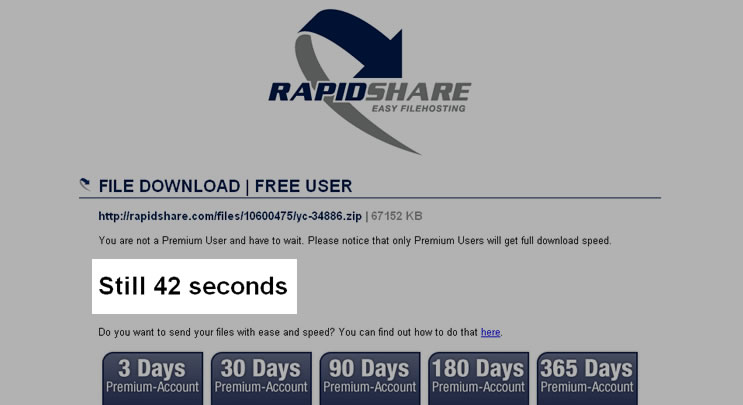
3º Pronto Agora é so clicar em baixa e seu navegador ira abrir o download ^^
SENDSPACE
1º abra o link de download assim q carregar o download vai aparecer embaixo um quandrado com letras e numeros digite eles na caixa branca

2º depois é so clicar em download e pronto seu navegador ou gerenciador de downloads ira pedir permissao pra baixar o arquivo ^^

4SHARED (ou fourshred)
1º Clica no link q vc quer fazer o donwload espere carregar o site quando carregar vai Download now
2º espere o tempo pra baixar o arquivo
3º so clica em "Click Here To Download This File" e pronto seu navegador ou gerenciador de downloads ira pedir permissao pra baixar o arquivo ^^
EasyShare
1º abra o link do arquivo q vc quer fazer download depois espera o tempo pra fazer o down

2º depois é so clica em baixar e pronto seu navegador ira abrir uma janela pra fazer download ^^

Espero ter ajudado aquele que sao novatos ou ate os experientes pois muitos nao saber fazer downloads por esses servidores a e só pra lembrar sao varios servidores só que so postei esses porque são os mais ultilizados, fuii....
Creditos* Chico2611
Sign'*

Last's*


Fãn userbar

-
Ta com virus o Tanatos
ele destroi seu pc rapidamente nao baixem
Sign'*

Last's*


Fãn userbar

-
Pra que usar Hack no GCSF Noob?
Tem que usar hack pra conseguir jogar?
k ' :rolleyes:
Man nao chinga de nub se vc nen sabe do q é o hack ok?!
otra o hack é de EXP pra upar mais rapido do q eles falam ;D
Eba!!! o GCSF volto UHU !!! ;P
-
What's? vc disse vip mais acessivel nao mudo nada man' GCSF sempre sera melhor ownna qualquer um ;D
Sign'*

Last's*


Fãn userbar

-
-
Angel se vc na se importa vo abrir otro topico com seu trainer e script so q com otros servidores e sem a senha por que consegui descompactar ^^
Sign*

Last's*


Chico2611 Fãn

-
Paramone
1º se foi feito por um nub ninguem te pergunto
2º o topico ta exelente so achu q ta na area errada achu q a area certa seria o Gradchase publico
3º amei o season 3 so nun sei se vai rodar no meu pc so tem 512 na ram *-* ^^
Sign*

Last's*


Chico2611 Fãn

-
Parabens o Tópico ta muito bom com ss e mais
Vo testar o hack e dps do edit até ;D
Sign*

Last's*


Chico2611 Fãn

-
1º Organize o Topico
2º Ponha os creditos dos devidos
Sign*

Last's*


Chico2611 Fãn

-
Man' tipo fico perfect merece fixo parabens ;D
Sign*

Last's*


Chico2611 Fãn

-
Tipo pelo q eu vi vao conseguir o dindin rapidim ^^
Eu posso tentar arrumar uns 10 reais o problemas é se meus pais descobrirem ;P
a como fasso um deposito??
pod ser com gente menor de 18 anos?'-'
Sign*

Last's*


Chico2611 Fãn

-
Gente tipo quando eu vo fazer uma dll aperto CTRL+F9 ou so F9 so q ai no delphin aparece no projeto uma frase com uma faixa vermelha nela alguem por favor me da uma luz *-*
uma ss da faixa

Sign*

Last's*


Chico2611 Fãn

-
Man' hack detected da closed plz nen funfa ta patched *-*
Sign*

Last's*


Chico2611 Fãn

-
Kssn serve para criar uma conta permanente no KGC '-'
Tente achar no google ou vá na área de tutoriais GC pirata ^^
Man' Tipo ja fui la e as q tem ou dao erro ou ja tem dono
no google é quase impossible achar uma q preste *-*
por isso apelei pra ca --'
Sign*

Last's*



-
Editado . É proibido Propaganda !
-
Gente alguem poderia postar aki uma kssn valida com nome e os numeros pq nao consigo por favor ou alguem fazer uma conta pra min (ou dar) da netmarble (
)Urgente ^^É necessário se cadastrar para acessar o conteúdo.- Entre
- ou
- Cadastre-se
-
ta errado msm pq tipo tenhu 4350 vitorias arme lvl 46 e so duque de prata *-* era pra eu ser de bronze segundo seu topico *-*
-
spkpkoso , n ta legal , esses matinhos foi só pra incrementa - tipo vc nem feiz muita coisa pego um fundo , pois a render , acresentou os "matinhos" e esses riscos luminosos acho q eh do BG
Get There "
Ei... eu nao peguei o fundo eu que fiz ta ¬¬'
bom so postei aki pra ver as opniões de v6 ;*
realmente a sign ta ruim *-*'
e os matinhos foram pra dexa um toque sei la q ele ta numa noite sombria *-* ;P
-
meu erro é o 0x3
eu fiz conforme sugerido, porém o erro permanece =/
comofas?
vc fez isso msm? certinho manda uma ss da sua pasta conexão de rede e tenta fazer o seguinte tbm reiniciar o pc quem sabe isso nao funfe se nao for me avisa ^^
-
Tipo eu esse tamanho eu nao gostei muito queria saber se v6 gostaram se nao falem um tamanho bom plz *-* Até espero q Gostem ^^

-
Bom Estarei postando aki ALgumas soluçoes de erro do GC
ERRO 0x3 no Patch
1º Va no Menu Iniciar e vai em Painel de Controle :
2º Depois vai nas conexões de rede

3º Depois vai na sua conexão local e clica 2 vezes nela

4º Depois vai em Propriedades

5º Clique em Protocolo TCP/IP e depois em Propriedades:

6º e por ultimo vai em Usar os seguintes endereços de DNS
Servidor de DNS Preferencial
208.67.222.222
Servidor de DNS Alternativo
208.67.220.220
e de ok e pronto agora tente abrir o patch e seja feliz ;P
Falha ao atualizar
Desconecte-se da internet, desligue seu computador e o modem de internet. Aguarde por um período de 5 minutos. Após este período, inicie seu sistema, conecte novamente a rede de internet e abra o jogo.
A. Caso seja utilizado o Windows 98 / Me:(nao postarei ss pq meu win é xp)
1. Clique em “Iniciar /Executar”;
2. Digite em Abrir: “C:\Windows”;
3. Abra o arquivo “Hosts” e selecione o “Bloco de Notas” como programa;
4. Verifique se a última linha possui apenas a informação “127.0.0.1 LocalHost”. Caso tenha mais linhas abaixo, pedimos que você as exclua;
5. Salve o arquivo e reinicie o computador.
B. Caso seja utilizado o Windows 2000 / XP:
1. Clique em “Iniciar /Executar”;

2. Digite em Abrir: “C:\Windows\System32\Drivers\etc”;
3. Abra o arquivo “Hosts” e selecione o “Bloco de Notas” como programa;

4. Verifique se a última linha possui apenas a informação “127.0.0.1 LocalHost”.Caso
tenha mais linhas abaixo apague elas ^^

5. Salve o arquivo e reinicie o computador;
6. Clique em “Iniciar / Executar”;
7. Digite o comando “cmd”;

8. Aparecerá uma tela preta. Nesta tela, digite: “ipconfig /flushdns”;

9. Aperte “Enter” e aguarde a mensagem “Configuração do IP do Windows”;
10. Repita a linha 8 e 9 por mais 2 vezes.
C. Caso seja utilizado o Windows Vista: ( no windows Vista nao postei SS por é praticamente a mesma coisa q o XP so muda o comando CMD)
1. Clique em “Iniciar”;
2. Digite em “Iniciar Pesquisa”: “C:/Windows/system32/drivers/etc”;
3. Abra o arquivo “Hosts” e selecione o Bloco de Notas como programa;
4. Verifique se a última linha possui apenas a informação “127.0.0.1
5. Salve o arquivo e reinicie o computador;
6. Clique em “Iniciar > Programas/Todos os Programas > Acessórios”;
7. Clique em “Prompt de comando” com o botão direito do mouse e selecione “Executar como Administrador”;
8. Aparecerá uma tela preta. Nesta tela, digite: “ipconfig /flushdns”;
9. Aperte “Enter” e aguarde a mensagem “Configuração do IP do Windows”;
10. Repita a linha 8 e 9 por mais 2 vezes.
ERROR MAIN
Veja se seu Firewall não está bloqueando o jogo.
Iniciar -> Painel de controle -> Firewall do WIndows-> Adicionar porta:
Portas de acesso do jogo Grand Chase, sendo elas:
TCP 21, 80, 9300, 9400, 9501, 9700 e UDP 9600, 9610, 63000 e 63005.
TCP 9400
UDP 63000, 63005, 63006
HTTP (80)
HTTPS (1443)
FTP (21)
Ou desative o firewall de seu antivírus antes de entrar no jogo.
ERROR " TELA BRANCA "
Para que este caso seja solucionado, você precisa fechar todos os programas que possam causar incompatibilidade com o jogo.
Abra o gerenciador de tarefas (ctrl + alt + del), selecione a aba “Processos” e finalize todos os processos em seu nome de usuário, exceto os processos “explorer.exe” e o “taskmgr.exe”.
ERROR 72!
Esse erro tem Quatro opções, (as quatro deram resultados positivos),
A primeira é: Aguardar até a próxima atualização e ver se voltou.
A segunda é: Fazer um Scan no computador com seu antivírus, apagar todos os virus que existirem e ver se está funcionado.(normalmente é um malware que faz esse problema acontecer)
A terceira é: Reiniciar o computador.
A quarta é essa: Atenção! A quarta opção é apenas para quem usa o AVG
1-Unistal Grand Chase e AVG Anti-vírus.
2-Reboot.
3-Utilizando um programa chamado trojan removedor, remova um trojan no diretório gameguard e reinicie.
ERROR "TELA AZUL"
Baixe esse Programa :
Advanced WindowsCare Personal 2.8.1.855
Instale ... Abra o Programa e Clique Em :
Analisar -- > Aí la vai ter "Remoção De Spywares,Imunização do Sistema,Reparo no Registro,Otimização do Sistema,e etc....
Depois vá em :
"Reparar"
Depois vá em :
"Later"
Obs : Não conseguiu tirar a tela azul mesmo usando o programa ? O problema pode ser " Software como Hardware " O problema pode ser na placa de vídeo .Ah, o problema que em tela azul maioria dos casos são memoria , video, windows corrompido ou antivirus . o Anti Virus " Kaspersky" Bloqueia Entrada e Saída do Windows ... Esse Anti Virus tem que ser Configurado Corretamente muito difícil usa-lo,mais é o melhor anti virus que tem .
Atualize sua Placa De video
1ª Painel De Controle
2ª Sistema
3ª Hardware
4ª Gerenciador de Dispositivos
Desfragmente ( Pode Ajudar a Resolver )
1ª Clique Iniciar
2ª Programas
3ª Acessórios
4ª Ferramentas de sistema
5ªDesfragmentador de disco
6ª Analisar
7ª Desfragmentar.
(pode ser que demore . )
Se não funcionar, você também pode fazer o seguinte:
Feche todos os programas que usam internet e são do "Admnistrador" como:
eMule, MSN, Antivírus, Antispywares, etc.
Você também pode reiniciar o computador.
Ou você pode reinstalar o Grand Chase.
Você pode fazer uma varredura no computador com o Antivirus e Antispyware pra ver se não tem, se tiver apague-o e tenta jogar Grand Chase.
C++
1 - Clique em Iniciar.
2 - Dependendo da versão do Windows, clique em Painel de controle ou Configurações > Painel de controle.
3 - Clique duas vezes em Adicionar ou remover programas.
4 - Clique em LiveUpdate.
5 - É exibido um número seguido da palavra "LiveUpdate." Esse número pode variar.
6 - Dependendo da versão do Windows, clique em Adicionar/Remover, Alterar/Remover ou Remover.
7 - Clique em Yes.
8 - Clique em OK para reiniciar o computador.
Tem computador que não tem o "LiveUpdate" então espero que no seu de certo.
Sign*

Last's*


Fãn User bar

.png.dc25f11ba247b4d002e895718e4ff002.png)

tem como recupera acc ?
em Grand Chase - Dúvidas / Ajuda
Postado
Tipo so da pra recuperar se o ban nao for permanente se for permanente fassa o seguinte
manda um ticket pra lug tipo q falando q vc foi hackiado q usaram hacker na sua acc q vc perdeu e q queria recupera-la dai a 2 Hipoteses
eles devolvem a acc so q com reset
ou ele falam q vc vai ter q criar otra ^^
espero ter ajudado ^^
Sign'*
Last's*
Fãn userbar